Слайд 2Встаём на нужный нам файл и делаем два щелчка левой кнопкой мыши

Слайд 3В открывшемся окне щелкаем +

Слайд 4Встаём на сертификаты
Выбираем сертификат с фамилией пользователя и щёлкаем правой кнопкой мыши

Слайд 6Выбираем «Все задачи»
Выбираем «Экспорт», щелкаем левой кнопкой мыши
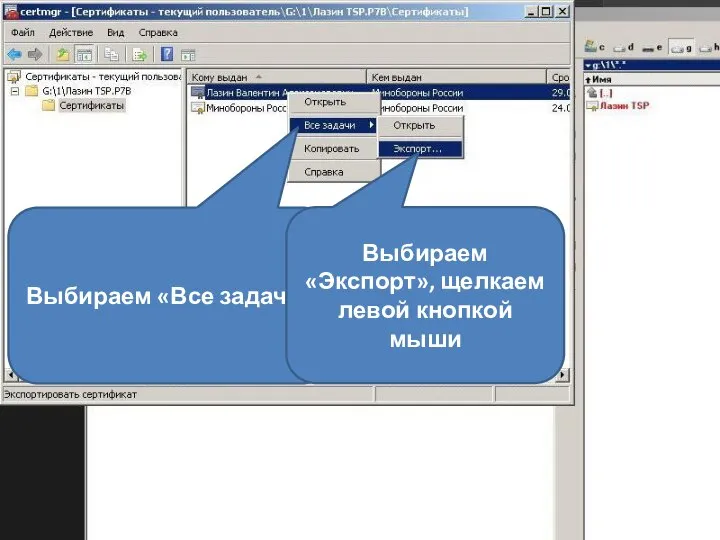
Слайд 7Открывается окно «Мастер экспорта сертификатов». Нажимаем кнопку «Далее»
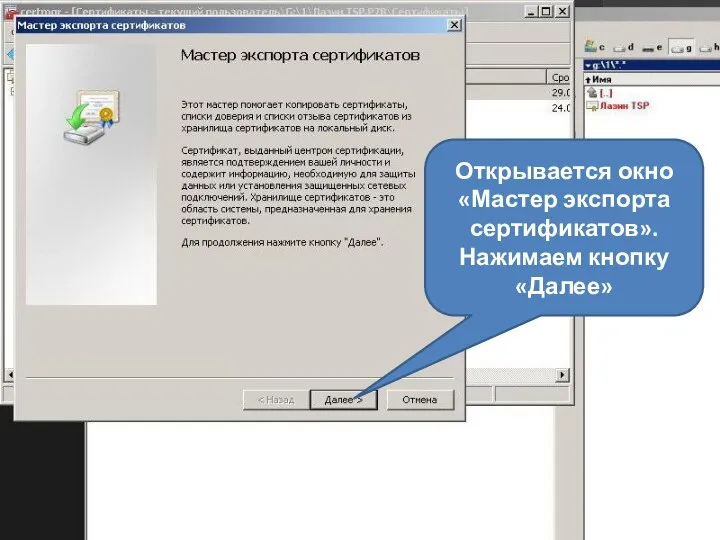
Слайд 8В открывшемся окне надо выбрать формат в кодировке Base-64
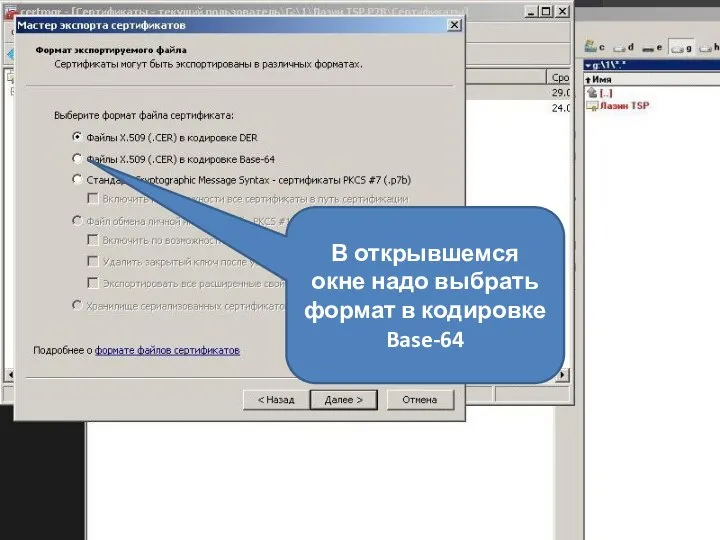
Слайд 9Вот так
Нажимаем кнопку «Далее»
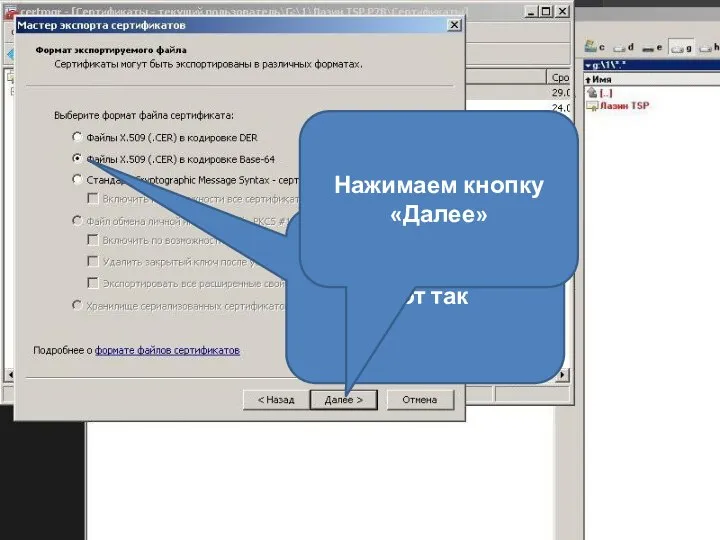
Слайд 10В открывшемся окне нажимаем кнопку «Обзор»
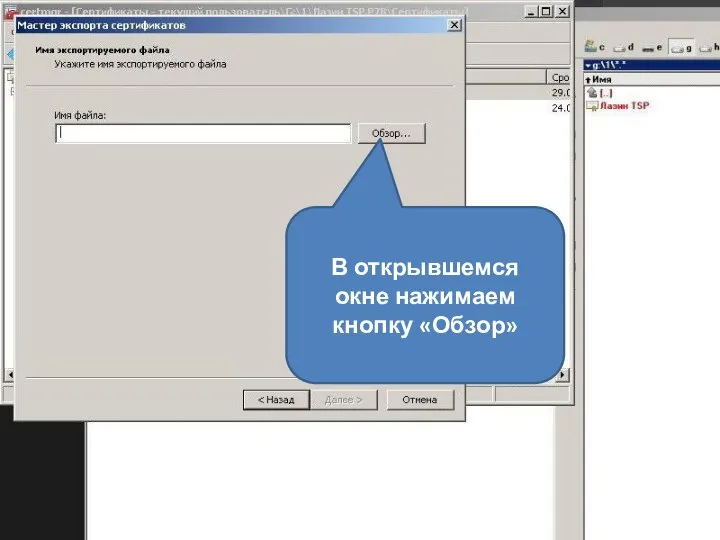
Слайд 11Здесь мы прописываем путь сохранения и имя экспортируемого файла
Нажимаем «Сохранить»

Слайд 12В открывшемся окне нажимаем кнопку «Далее»
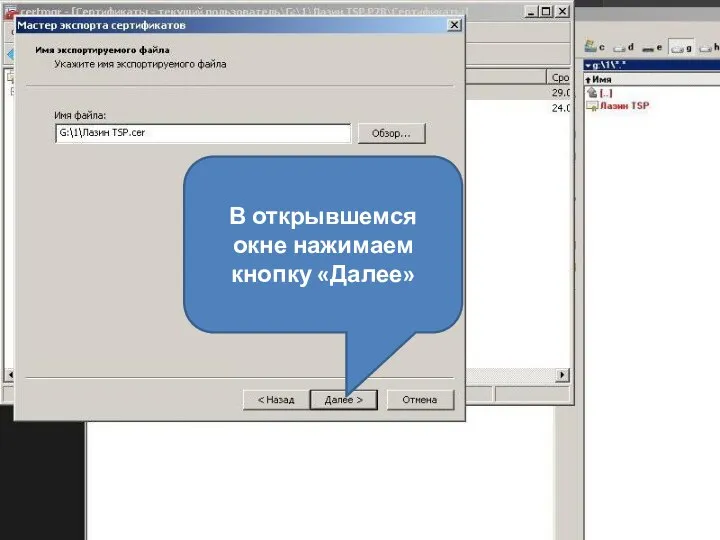
Слайд 13В открывшемся окне нажимаем кнопку «Готово»
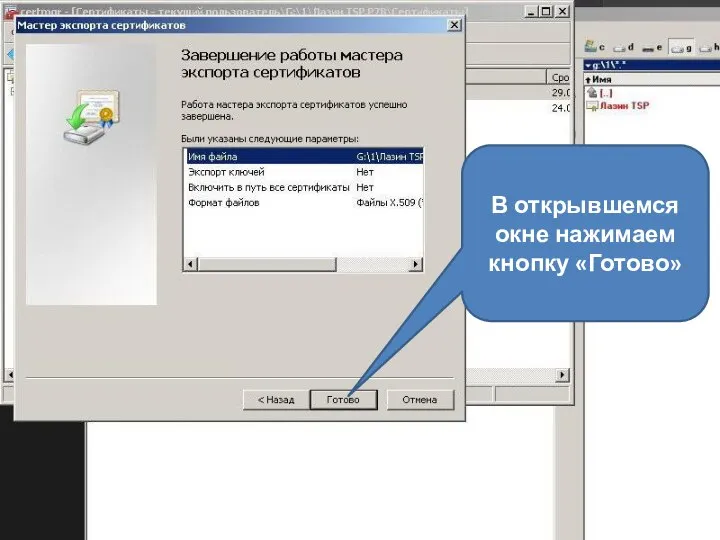
Слайд 14В открывшемся окне нажимаем кнопку «ОК»
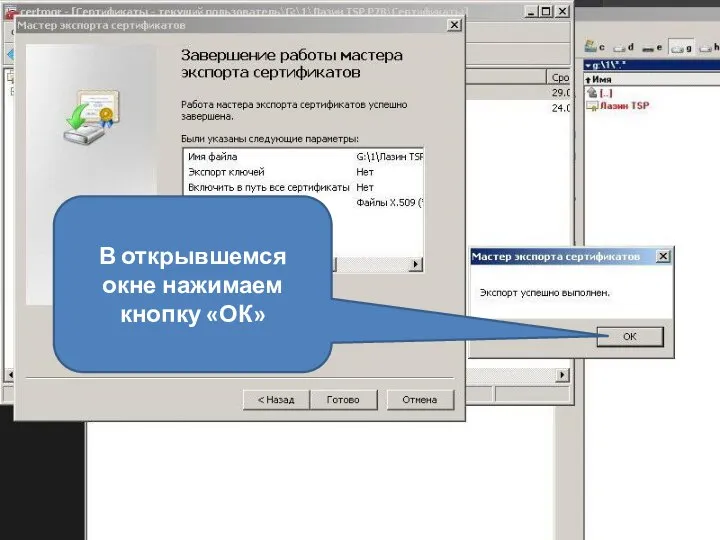



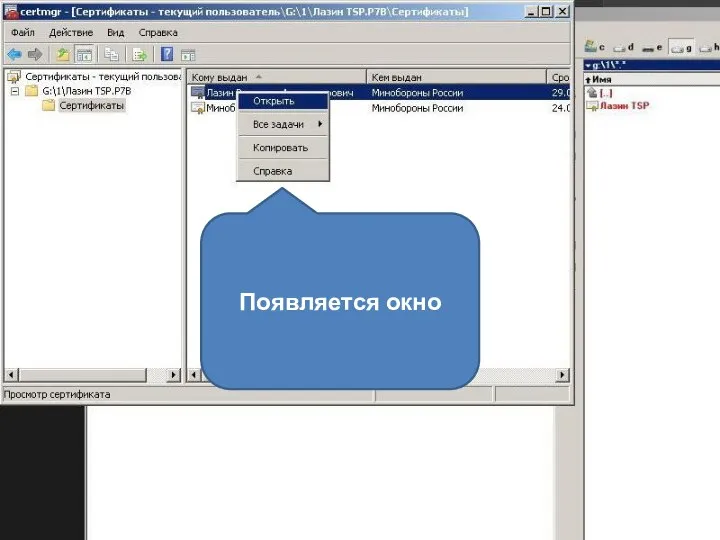
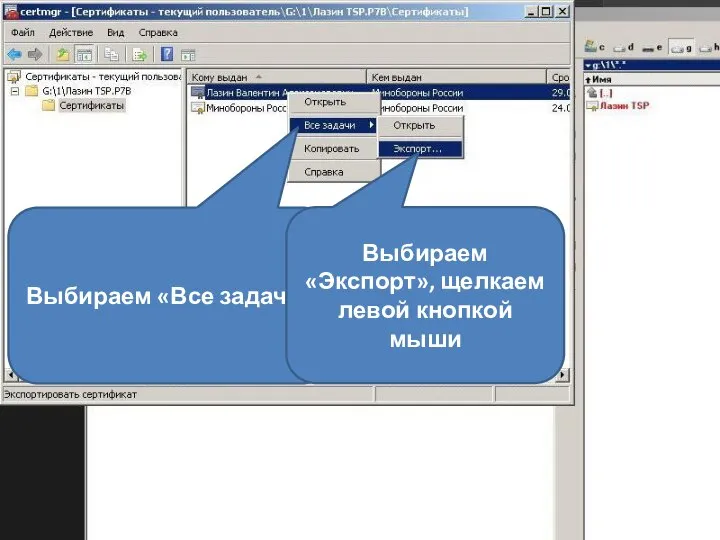
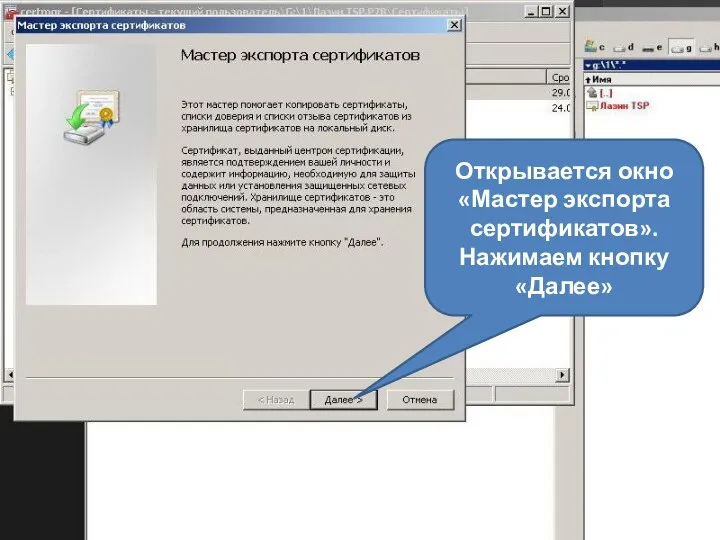
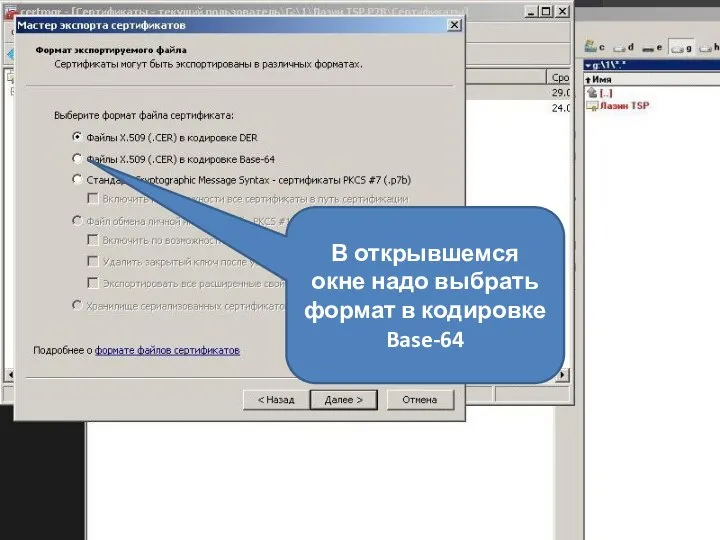
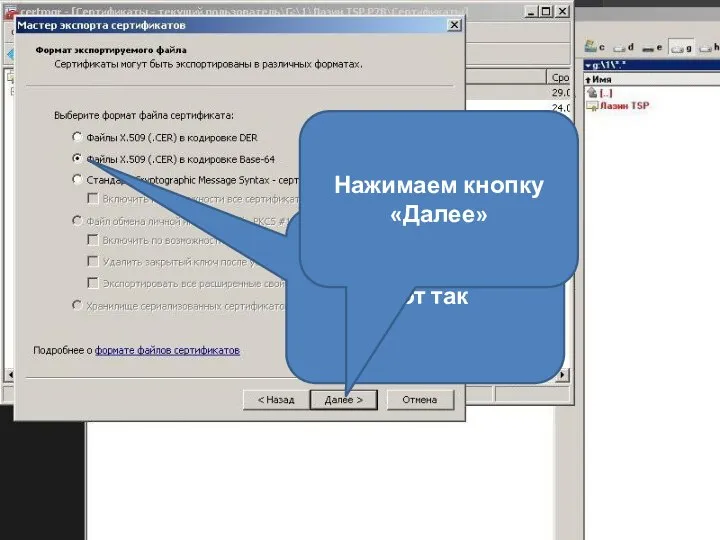
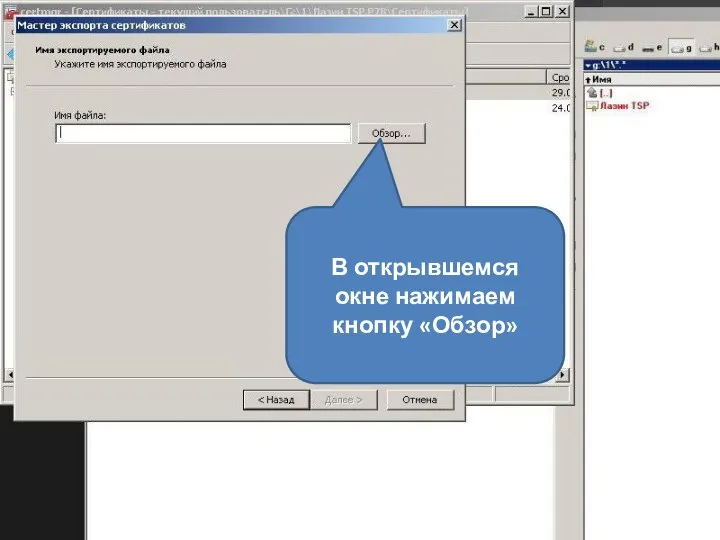

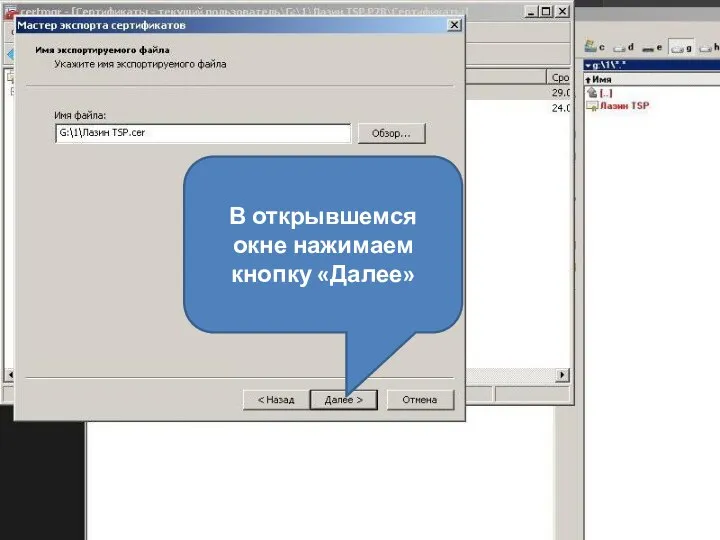
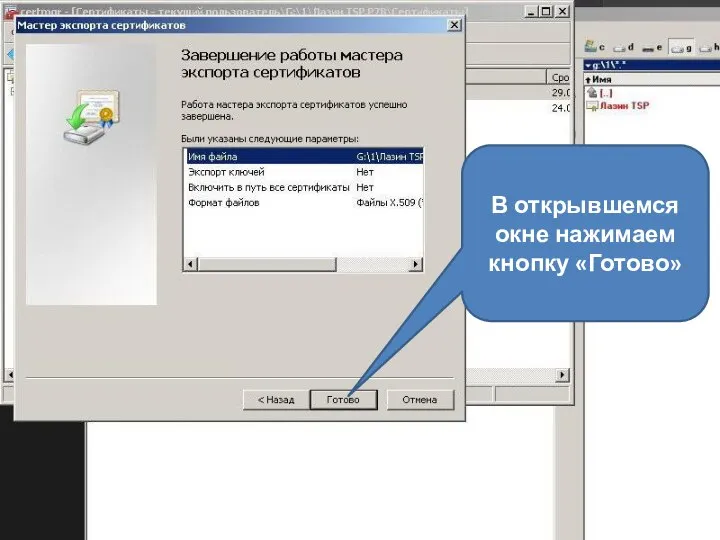
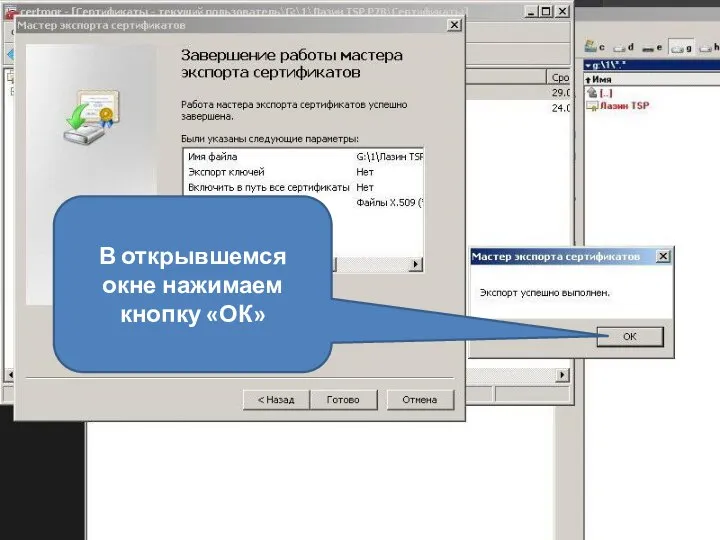
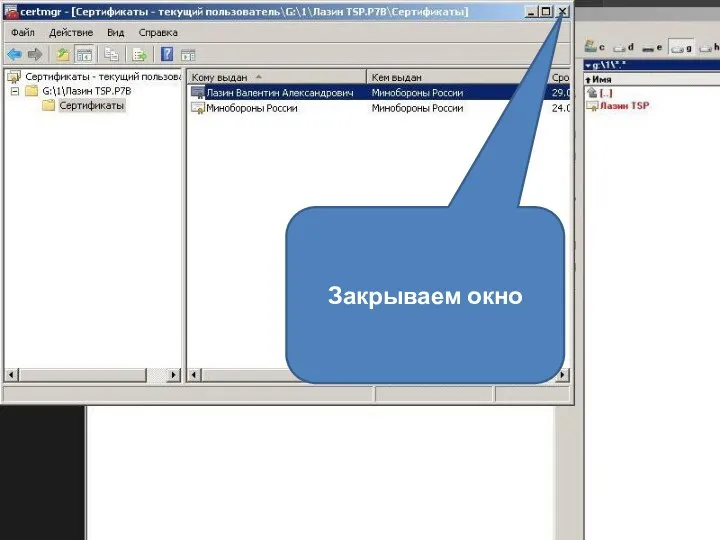
 Качество программного обеспечения. Лекция №12
Качество программного обеспечения. Лекция №12 Этика и этикет в электронной среде общения
Этика и этикет в электронной среде общения Opredelenie_sovmestimosti_apparatnogo_i_programmnogo_obespechenia
Opredelenie_sovmestimosti_apparatnogo_i_programmnogo_obespechenia Создание и оформление презентации в Microsoft PowerPoint. Лабораторные работы №17 - №19
Создание и оформление презентации в Microsoft PowerPoint. Лабораторные работы №17 - №19 База данных
База данных Все события в одном мобильном приложении
Все события в одном мобильном приложении Кроссворд по информатике
Кроссворд по информатике Рекомендации для родителей Безопасность детей в сети Интернет
Рекомендации для родителей Безопасность детей в сети Интернет Шутер. Враги и снаряды
Шутер. Враги и снаряды Создание анимации
Создание анимации Технологии Fast Ethernet, Gigabit Ethernet. Лекция 9
Технологии Fast Ethernet, Gigabit Ethernet. Лекция 9 Программы-утилиты. Определение
Программы-утилиты. Определение Медиагруппа МАктион-МЦФЭР
Медиагруппа МАктион-МЦФЭР База данных
База данных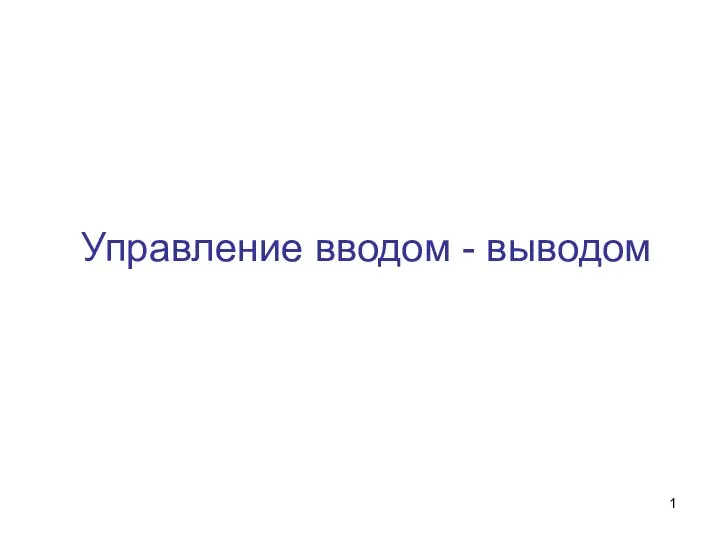 Управление вводом - выводом
Управление вводом - выводом Расчет ректификационных колон разделяющих широкие фракции углеводородного сырья
Расчет ректификационных колон разделяющих широкие фракции углеводородного сырья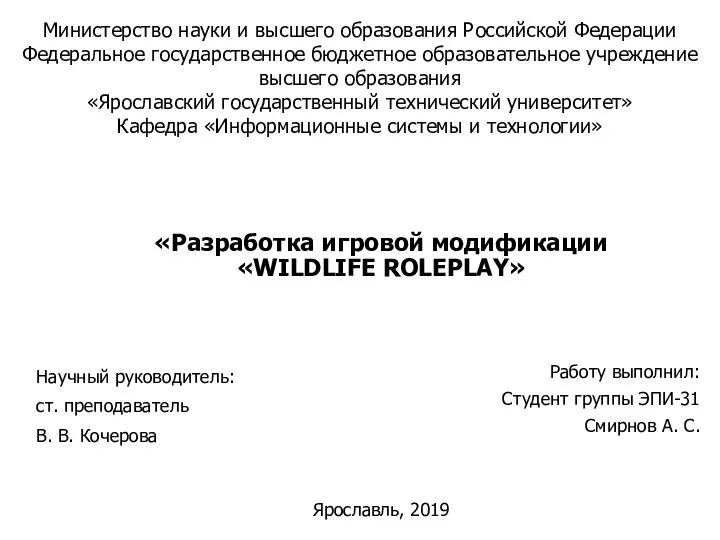 Разработка игровой модификации WILDLIFE ROLEPLAY
Разработка игровой модификации WILDLIFE ROLEPLAY Цветовая модель Lab
Цветовая модель Lab Стендовый моделизм
Стендовый моделизм Рекламный интернет-проект ШУМ
Рекламный интернет-проект ШУМ Внеклассное мероприятие. Викторина Информатика и логика
Внеклассное мероприятие. Викторина Информатика и логика Разработка месенджера
Разработка месенджера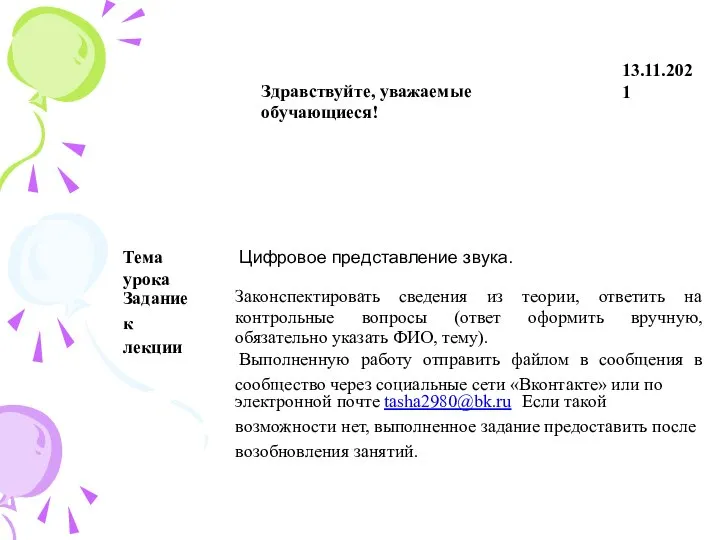 Представление звуковой информации
Представление звуковой информации Что такое МИР. Урок повторение. Редакторы ОС
Что такое МИР. Урок повторение. Редакторы ОС Компьютерная графика: Растровая и Векторная графика
Компьютерная графика: Растровая и Векторная графика Циклическая структура. Построение паркетов
Циклическая структура. Построение паркетов Сравнение точности пайплайнов обработки NGS
Сравнение точности пайплайнов обработки NGS lektsia_3
lektsia_3